DrayTek Vigor 3300B+路由器如何重置密码,恢复出厂设置
忘记了路由器密码导致不能登录路由器,我该怎么办?
答:可以通过恢复出厂设置,清空密码。
Vigor3300系列(包括Vigor3300V和V3300B+)
将Console口连线一端接到电脑COM口(需要一根RJ45到COM口的连接线),另一端接在Vigor3300B+的Console口。
开始 → 所有程序 → 通讯 → 超级终端 → 输入名称 → “连接时使用”选择COM1 → “每秒位数”选择57600 → “数据流控制”选择“无”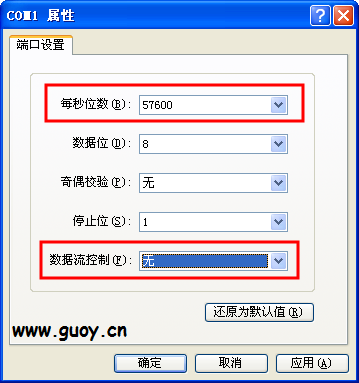
如果“超级终端”一直没有响应的话,请重启机器。
Draytek login(帐号):draytek(小写)
Password(密码):B0033V(大写)
输入后,屏幕会出现super key:XxXxXxXx,这时会继续提示输入账号密码,
账号仍然是draytek;
密码就是super key的那个大小写组合。
看到“DrayTek>”提示符时说明已成功登录路由器
输入“system reboot default”命令将路由器恢复到出厂设置
恢复后的登陆信息:
http://192.168.1.1
账号:draytek
密码:1234
界面不断提示:pppoe eth1 send discovery initiation,不用理这些信息,只顾自己输入,当做这些信息不存在;
输入密码时光标不会调动,继续输即可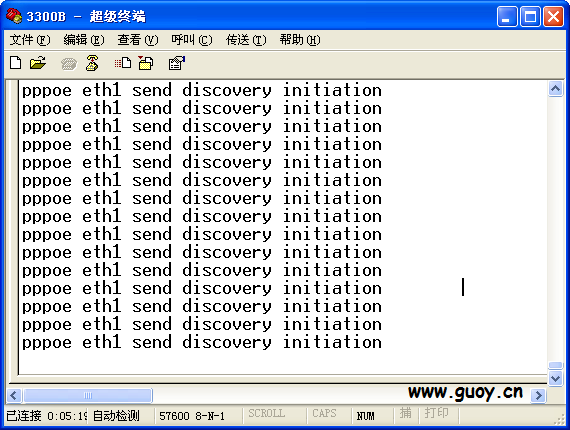
http://www.huagai.com/Tech/Article.aspx?d=95
http://www.draytek.com.cn/support/FaqcontentShow.php?article_id=123
http://www.draytek.com.cn/support/FaqcontentShow.php?article_id=124
http://www.draytek.com.cn/support/FaqcontentShow.php?article_id=125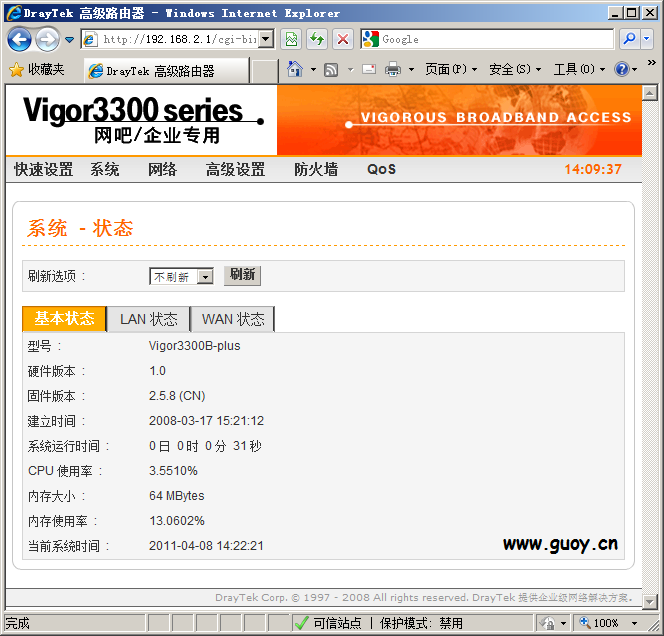
固件升级(tftp服务器)
必须在Windows2000或Windows XP系统下
下载最新的固件,放在C盘根目录(C:\)下。
开启Vigor3300,5秒内按下按回车(Enter),Vigor3300将会处于等待tftp载入状态,会有如下信息显示。
****************************
* DrayTek V3300 Bootloader *
****************************
Press [ENTER] key within 5 sec. to download image...1
Current LAN IP is 192.168.1.1
New IP:
prepare downloading.
进入命令提示符,切换到C根目录(C:\)下,键入如下命令:
TFTP -i 192.168.1.1 put 所升级的文件名
如:TFTP -i 192.168.1.1 put V3K31258_cn.all
升级完成后会显示success,并会自动进行重启。
http://www.huagai.com/Tech/Article.aspx?d=75
http://guide.it168.com/files/16768/16768003001001.asp
Vigor3300V
在前面板有个Factory Reset按钮,按住不放,当LAN口和WAN口的所有指示灯同时闪了一下时,就表示路由器已经恢复到出厂设置;
VigorPro系列路由器
在前面板上有个RST按钮,按住不放,当ACT指示灯快速闪烁时(比正常工作时的闪烁频率快很多)再松开,这样路由器就会恢复到出厂设置;
Vigor 2*** 系列路由器 (如Vigor2900, Vigor2200Eplus, 等等)
在路由器后部有RST按钮,按住此按钮不放。当ACT指示灯快速闪烁时(比正常工作时的闪烁频率快很多)再松开,这样路由器就会恢复到出厂设置;
Vigor2000没有Factory Reset键,可使用.rst升级文件将路由器恢复到出厂设置
下载路由器固件 → 关闭路由器电源 → 按住“reset”键不放 → 打开电源开关,当路由器面板上最左边的两个灯在同时闪烁后放开“reset”键 →
将电脑IP设为192.168.1.10 → 运行“Firmware Upgrade Utility” → “路由器IP”输入“192.168.1.1” → 选择以.rst为扩展名的路由器升级文件 → send。

 浙公网安备 33108202000059号
浙公网安备 33108202000059号